BIMETICHETTA
Crea etichette associative.

Icona: 

Descrizione
Crea etichette associative nei disegni di sezione BIM generati per gli elementi di costruzione corrispondenti in un modello BIM 3D. Le etichette avranno una proprietà Associatività e una proprietà Colore dell'Associatività. La proprietà Associatività indica se un'etichetta è associata a un elemento BIM. La proprietà Colore dell'Associatività visualizza un'etichetta non associata in rosso, se il valore della proprietà è On (ciò non influisce sulla proprietà Colore dell'entità).
- Questo comando può essere utilizzato solo nelle finestre di layout di sezione.
- La variabile di sistema GENERATEASSOCVIEWS deve essere ON durante la generazione o l'aggiornamento delle etichette.
Metodo
Le etichette vengono create automaticamente per gli elementi di costruzione selezionati.
- Le etichette vengono create come entità multidirettrice utilizzando gli stili multidirettrice in _SectionTag.dwg. Il contenuto di uno stile multidirettrice di questo tipo può essere un campo che fa riferimento a una proprietà di tipo entità BIM o è un blocco con attributi. Ogni attributo fa riferimento a una proprietà di un tipo di entità BIM. I tipi di entità BIM sono collegati a uno stile multidirettrice in _TagTypeToStyle.xml. Tutti i file di origine si trovano nella cartella Support, ad esempio: C:\Utenti\<NomeUtente>\AppData\Roaming\Bricsys\BricsCAD\V25x64\it_IT\Support\Bim\Sections.
- L'etichetta di dettaglio viene aggiunta quando viene sezionato un riferimento di dettaglio nel modello.
- Gli indicatori di sezione, gli indicatori di piano e i richiami della griglia vengono generati automaticamente all'interno dell'aggiornamento della sezione.
- I richiami Griglia e Spazio vengono memorizzati nel file _SectionSettings.dwg.
- Automatico: seleziona una finestra di layout.
- Selezione riquadro: seleziona un'area di una finestra.
- Manuale: seleziona singolarmente le entità nella finestra della vista selezionando un punto sulla loro superficie.Nota: Se il punto selezionato viene condiviso tra più entità BIM, utilizzare il tasto Ctrl per scorrere le diverse etichette possibili.
Il comando apre il pannello contesto comando Etichetta per consentire di accedere alle opzioni e visualizzare messaggi e istruzioni utili.
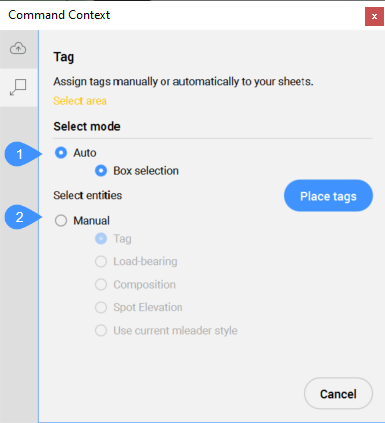
- AUto
- Manuale
- AUto
- Crea automaticamente etichette per tutte le entità di costruzione sezionate nella finestra selezionata, inclusi gli indicatori di sezione, gli indicatori di piano e i richiami della griglia.
- Selezione riquadro
- Crea etichette per tutte le entità in un'area selezionata della finestra. Dopo aver selezionato l'area, cliccare sul pulsante Posiziona etichette per creare le etichette nella finestra di layout.
- Manuale
- Crea un'etichetta con il tipo di etichetta selezionato per l'elemento selezionato in una finestra.
- Etichetta
- Consente di selezionare un punto sull'elemento, quindi trascinare l'etichetta per regolarne la posizione e cliccare il tasto sinistro del mouse per posizionarlo.
- Cuscinetto-di-carico
- Inserisce un simbolo di direzione portante quando viene selezionata una linea generata di un solido solaio. Assicurarsi che la direzione portante sia impostata dal comando BIMIMPDIREZIONECUSCINETTODICARICO.
- Composizione
- Etichetta con tutti i materiali di composizione dell'elemento BIM sezionato.
- Quota Elevazione
- Inserisce un'etichetta che indica la quota altimetrica del punto identificato in quote altimetriche e sezioni verticali.
- Utilizza lo stile multidirettrice corrente
- Consente di utilizzare lo stile multidirettrice corrente anziché lo stile di default per gli elementi BIM sezionati selezionati.
- Sia la modalità Manuale che la modalità Selezione riquadro consentono di etichettare le entità di sfondo.
- Se il punto selezionato viene condiviso tra più entità BIM, utilizzare il tasto Ctrl per scorrere le diverse etichette possibili.
- Quando si utilizzano progetti creati con BricsCAD® V23 nelle versioni più recenti di BricsCAD® e si aggiungono nuovi fogli insieme a fogli di V23 già contenenti definizioni di etichette IFC2x3 all'interno dei fogli dei file DWG, alcune etichette BIM predefinite (_DoorTypeStyleMax, _WindowTypeStyleMax e _StairTypeStyleMax) non funzioneranno correttamente.Per poter utilizzare il comando BIMETICHETTA in questa situazione, è necessario:
- in modalità Manuale: utilizzare il tasto CTRL per scorrere le diverse etichette fino a raggiungere l'etichetta conforme a IFC2x3.
- in modalità Auto: nel caso in cui si desideri utilizzare le etichette IFC2x3, aggiornare il _TagTypeToStyle.xml (che si trova in C:\Utenti\<NomeUtente>\AppData\Roaming\Bricsys\BricsCAD\V25x64\it_IT\Support\Bim\Sections) impostando il valore autoPlacement su true per le etichette IFC2x3, e false per gli altri.

È possibile accedere alle opzioni all'interno del pannello contesto comando anche dalla Barra dei comandi.
Opzioni all'interno della barra dei comandi
- modificare il tipo di Etichetta
- Modifica il tipo di etichetta da creare.
- Aggiorna esistenti
- Aggiorna le etichette esistenti nella finestra selezionata. La posizione dei blocchi delle etichette riposizionati viene mantenuta.
- aggiorna esistenti e aggiungi Nuove
- Aggiorna le etichette esistenti nella finestra selezionata e aggiunge nuove etichette.
- Rigenera tutte
- Aggiorna tutte le etichette nella finestra selezionata. I blocchi di etichette riposizionati vengono spostati nella posizione predefinita.

